Qué hacer si olvidas el código de desbloqueo de tu iPhone o iPad
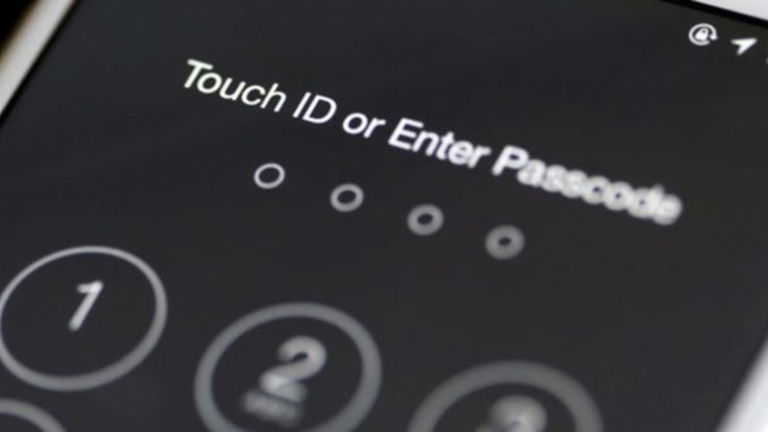
Te pongo en situación: un buen día intentas meter tu código de desbloqueo a tu iPhone o iPad y simplemente parece no surtir efecto. ¿Lo he olvidado? ¿Se ha desactivado mi dispositivo? Tanto si se te ha olvidado como si se ha deshabitado, solo te queda la opción de eliminar el código.
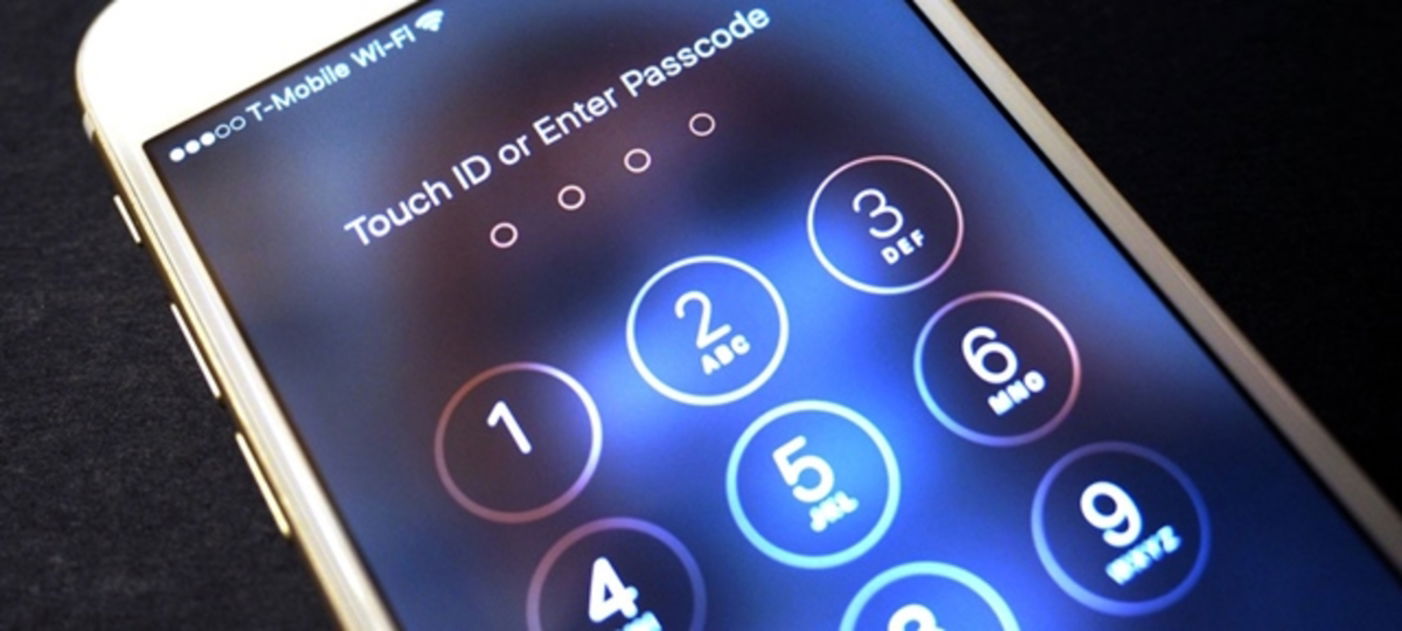
Puede parecerte increíble, pero si metes el código mal 6 veces seguidas, tu iPhone o iPad se bloqueará, momento en el que verás un mensaje en la pantalla indicando que el dispositivo se ha desactivado. ¿Qué puedes hacer en estos casos? Solo borrarlo.
Por ello es tan importante haber realizado una copia de seguridad de tu dispositivo anteriormente, bien sea en iTunes o en iCloud. De hecho es la única manera de que puedas recuperar tus datos y ajustes.
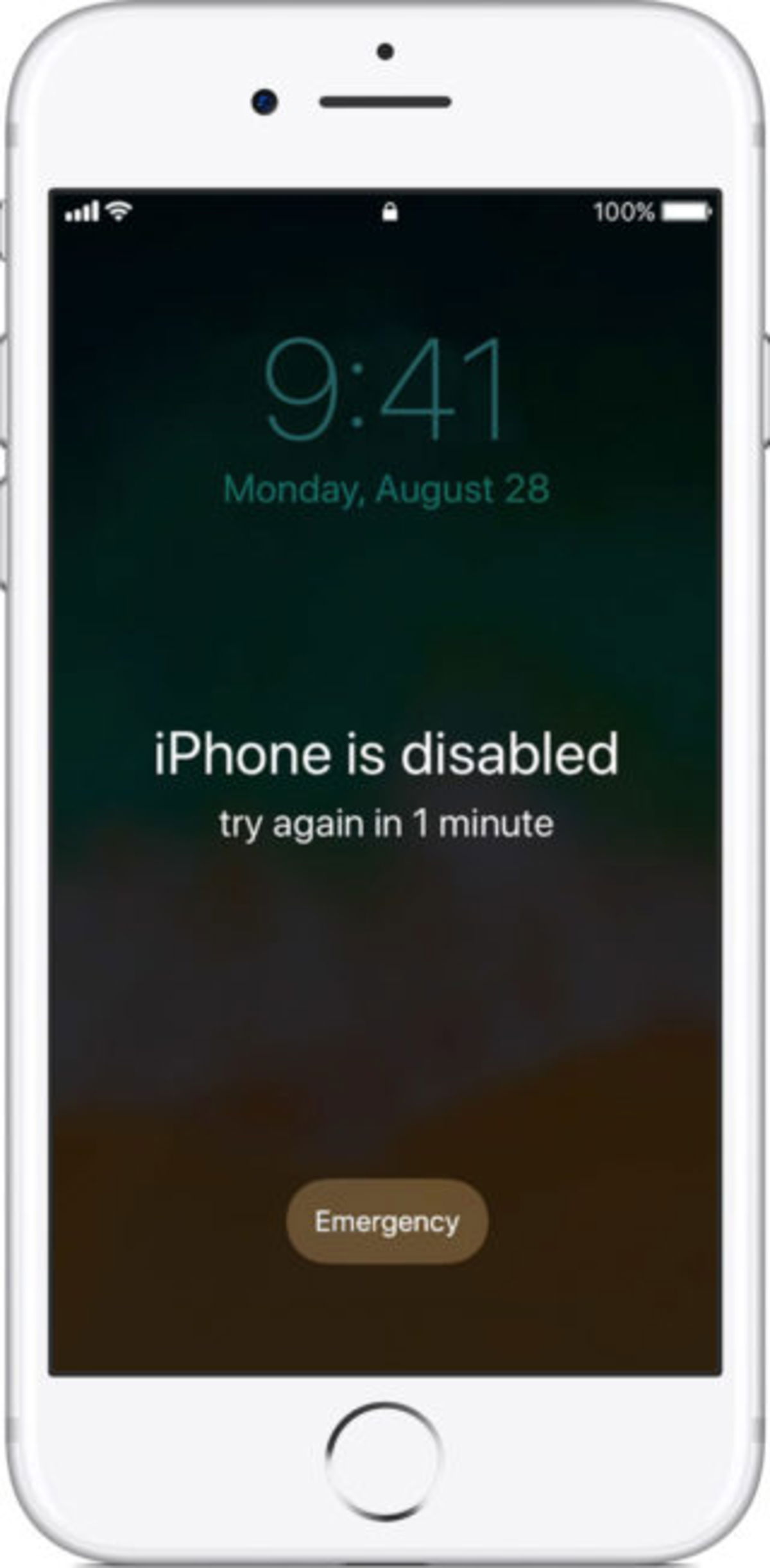
Te puede interesar | 2 consejos para hacer que un iPhone lento vaya rápido
¿Cómo eliminar el código de tu iPhone o iPad?
Solo hay dos formas de hacerlo: mediante iTunes o a través del modo de recuperación.
¿Cómo eliminar el código del iPhone o iPad con iTunes?
Con iTunes podremos restaurar nuestro dispositivo una vez lo hayamos borrado, la única forma de eliminar el código de desbloqueo.
1) Para ello, conecta tu iPhone o iPad al ordenador y abre iTunes.
2)Ojo cuidado, si nos pide en código, tendremos que usar un ordenador que sea de confianza, es decir, que lo hayamos introducido antes. De lo contrario, solo nos quedará el método dos.
3) Espera que iTunes sincronice el dispositivo y pulsa sobre Restaurar.
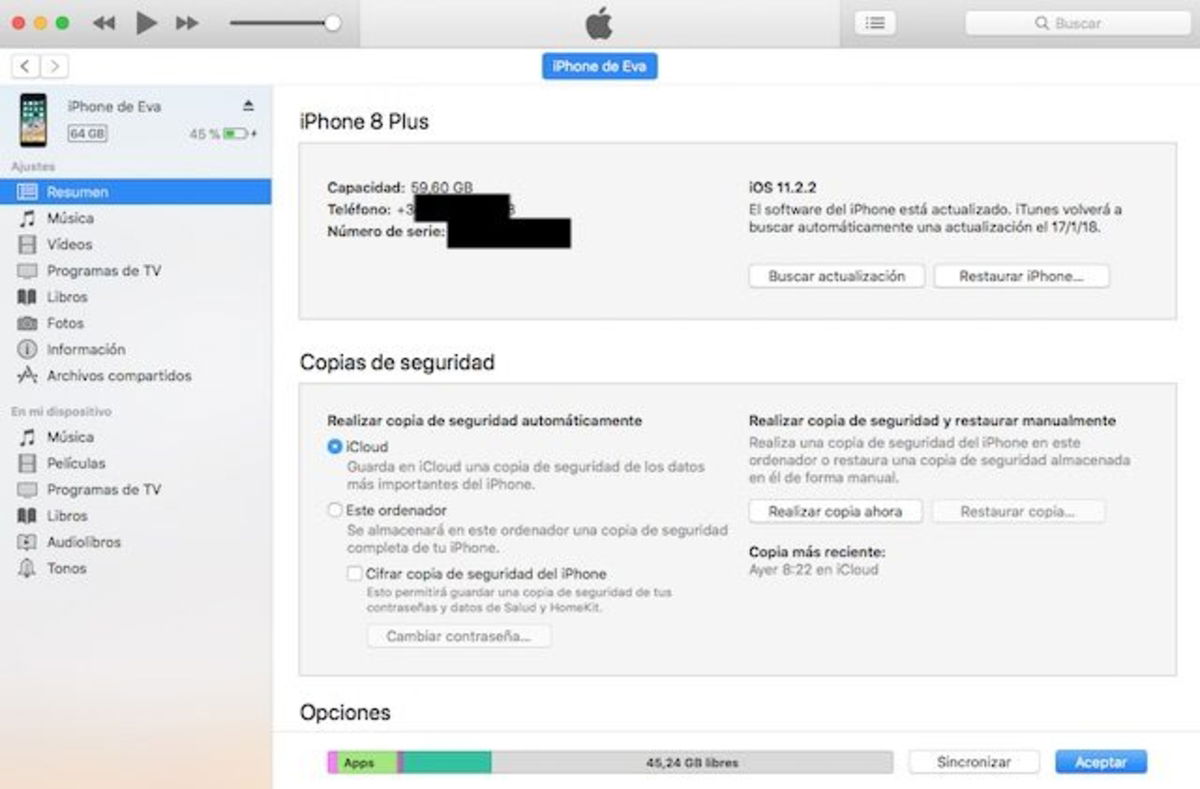
Te puede interesar | 7 útiles consejos para el día a día en tu iPhone
4) Durante el procedimiento de restauración, clica sobre Restaurar copia de seguridad de iTunes
5) Selecciona la copia de seguridad que prefieras de las almacenadas de acuerdo con la fecha y el tamaño.
¿Cómo eliminar el código del iPhone o iPad con iTunes?
Si nunca has realizado copias de seguridad con iTunes ni iCloud, o no tienes un ordenador de confianza que hayas usado previamente, solo nos quedará usar el modo de recuperación para restaurar el dispositivo. Recuerda que se eliminará el código del iPhone o iPad, pero también todos los datos y ajustes.
1) Conecta tu iPhone o iPad al ordenador y abre iTunes. Nos valdrá cualquier ordenador, por lo que si no tienes, siempre puedes acudir a una Apple Store o un vendedor autorizado.
2) Restaura el dispositivo. Recuerda que el procedimiento es distinto si tienes un iPhone X, iPhone 8 o iPhone 8 Plus, un iPhone 7 o un iPhone 7 Plus o un modelo como el iPhone 6s o anterior.
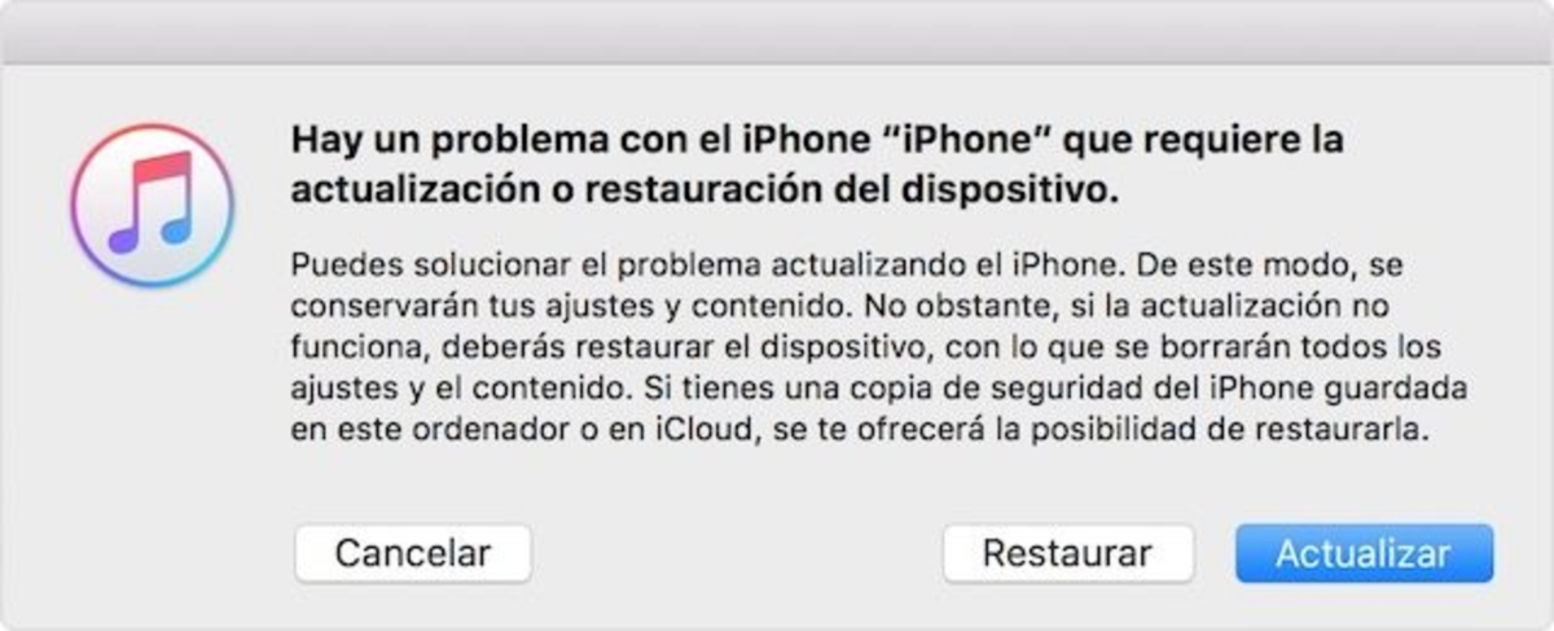
Te puede interesar | Llevas cargando tu iPhone mal toda la vida
3) Verás la opción de restaurar o actualizar, elige Restaurar. En ese momento iTunes descargará el software necesario.
4) Si este proceso le cuesta más de 15 minutos, vuelve a empezar.
5) Cuando termine el proceso, tu dispositivo iOS estará como nuevo y nos tocará configurarlo.
Via | Apple
Puedes seguir a iPadizate en Facebook, WhatsApp, Twitter (X) o consultar nuestro canal de Telegram para estar al día con las últimas noticias de tecnología.